その13 2004.3.31
その13 2004.3.31
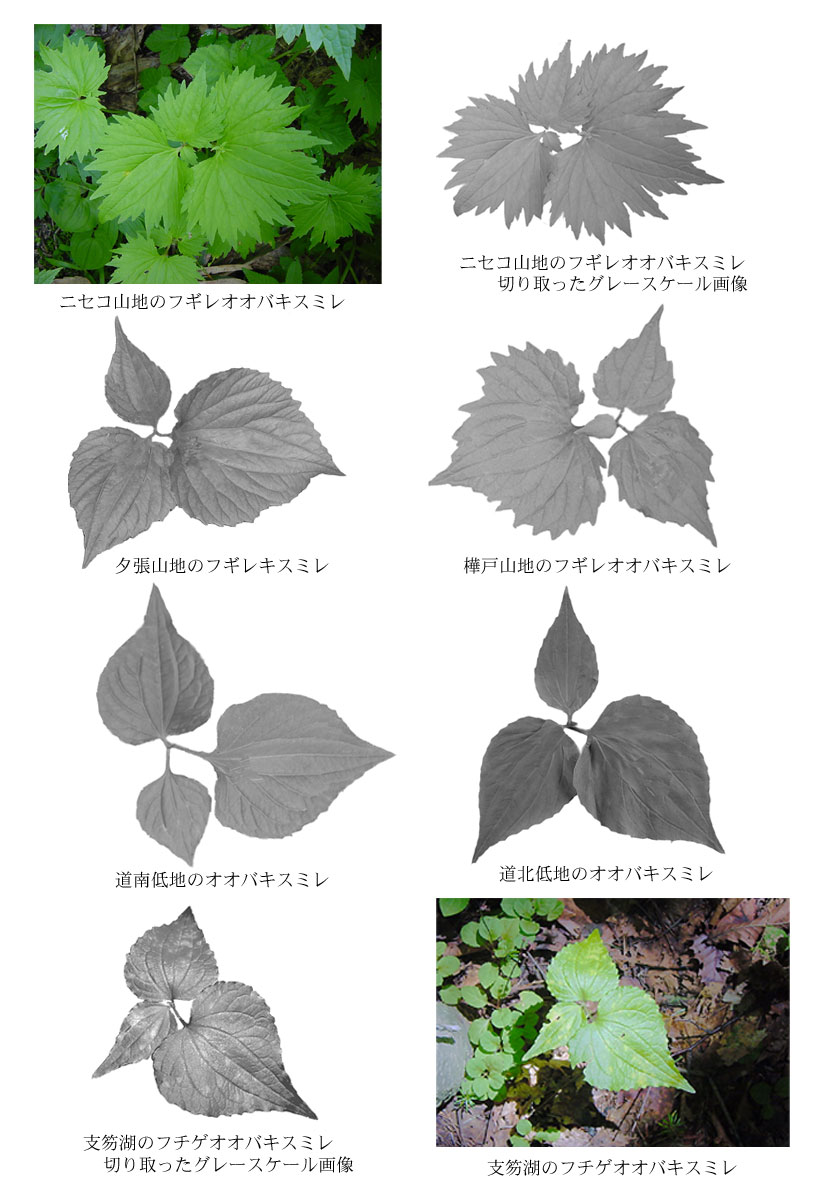
「探訪記 その10」でフギレキスミレやフギレオオバキスミレの葉がギザギザなのは少しでも受光面積を広げようとしている現れではないかということを書きました。本当に受光面積がオオバキスミレに比べて大きいのでしょうか。確かめてみようと思い立ちました。
NIH Imageという画像解析ソフトでいくつかの種類の葉の面積を測ってみました。
まずはその前段階として、面積を測ろうとする花を真上から写真に撮らなくてはなりません。たくさんの花が咲く群落ですとお互いに重なっていてうまく撮れません。また葉が途中からだらっと下がっていたりしてもだめです。そんなこんなで、今シーズンは少ししか適した写真が撮れませんでした。しかもせっかく写真を撮ったのに葉の長さを測ってくるのを忘れてしまいました。これでは面積が求められません。しかしものは考えようです。
たとえ面積を求めるべき花の測定をちゃんとしてきたとしても、「探訪記 その8」のスケッチに見られますように、一ヶ所の群落であっても、個体差があって葉の形・大きさはまちまちです。また写真を撮った時期によってもその場所毎に成長の度合いもまちまちです。それぞれ一株ずつの面積を測ったからといって変種毎の比較など出来ようはずがありません。
わざわざ面積まで測ろうとするのは、見た目にもギザギザが出た方が面積が広いように見えるのをなんとか数字に表せないかということが目的ですので、葉の長さを測ってこなかったのを良いことに、第1葉の長径(長さ)を全部同じと仮定したときにどのくらい違うものか、ものはためしにやってみようと思います。
| 地名 | 面積 | 第1葉面積 | 第1葉長さ | 第1葉巾 | 葉面積割合 | 第1葉割合 |
| ニセコ山地 | 14714.38 | 8374.46 | 100 | 133 | 63.0% | 57% |
| 樺戸山地 | 13797.69 | 7328.35 | 100 | 120 | 61.1% | 53% |
| 夕張山地 | 10288.43 | 5790.52 | 100 | 88 | 65.8% | 56% |
| 道南の低地 | 9814.77 | 4880.99 | 100 | 77 | 63.4% | 50% |
| 道北の低地 | 9024.95 | 4695.60 | 100 | 72 | 65.2% | 52% |
| 支笏湖 | 8973.33 | 5340.50 | 100 | 87 | 61.4% | 60% |
「面積」は第1葉の長さを100としたときの真上から見たときの葉全体の面積。「第1葉面積」は第1葉だけを取り出して測ったもの。「第1葉巾」は中軸方向の長さを100としたときの横巾。「葉面積割合」は「第1葉面積」を「長さ」×「巾」で割った値です。
やはり受光面積はギザギザの大きな葉の方がだんぜん大きく、最大では1.64倍も違っていることが分かりました。
「第1葉面積」は写真からの切り出しですからあまり正確なものではありませんが、普通葉っぱの面積というと、この一番大きな葉っぱ1枚の(個葉)面積のことで、例えばブナなどでは「長さ」×「巾」の65%で近似できることが知られています。今回測った値も興味深いことにいずれもこの値に近いことが分かりました。
また最後の「第1葉割合」というのは、全体の面積に対する第1葉の割合です。これも50%から60%という狭い範囲に収まっていて、第1葉の大きさが、受光面積全体を代表していると言えそうです。
|
|
|
「葉っぱの面積」 葉面積を求めるには、一般には方眼紙に写し取って近似値を求めたり、専門の研究者は葉面積計という機械を使うようです。私は以前からパソコンを使って直接面積を求める方法がないのかなと思っていました。NIH Imageがいいらしいということは知っていました。NIH Imageはアメリカ合衆国の国立衛生研究所(National Institute of Health)で開発され、無料で配布されている画像解析ソフトです。英語のソフトなので最近まで敬遠していましたが、今回このページのために挑戦してみました。案ずるより産むが易しでなんとか出来ましたので、以下そのやり方を記します。 写真の加工はAdobe Photoshop Elementsで行いました。
NIH Imageでファイルを開きます。
|
|
|
|
|